

Hvis du har eid en Mac i årevis, er ting som å endre hastighet på mus eller styreflate gamle nyheter. Men for nye Mac-eiere, spesielt de som har byttet fra Windows, som fremdeles blir vant til funksjonene på datamaskinen, er denne typen brukervennlighet nyttig.
Føler du at musen din beveger seg for tregt, styreflaten din beveger seg for fort, eller noe i mellom? For deg nye MacBook-brukere der ute, gjør du hvordan du endrer mus- og styreflatehastighet for en perfekt opplevelse.
Endre hastigheten på musen
Åpne innstillingene for musen din ved å følge disse trinnene.
1) Klikk på Apple-ikon > Systemvalg fra menylinjen.
2) Åpen Mus.
3) På Pek og klikk kategorien, flytt glidebryteren for å justere Sporingshastighet.
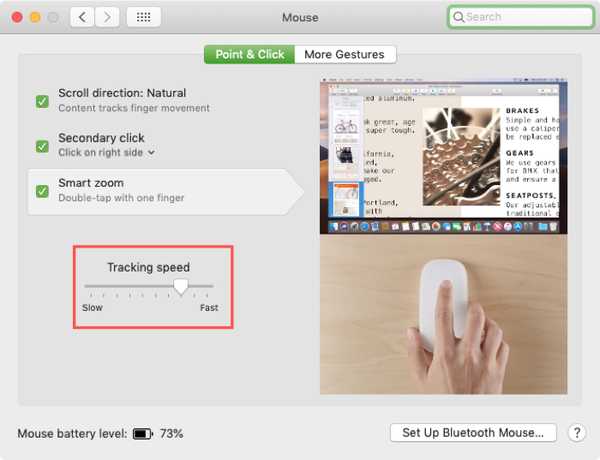
Før du lukker vinduet, flytter du musen rundt for å se om hastigheten er slik du liker den. Når du er fornøyd med det, er det bare å lukke Musikkinnstillingsvinduet.
Endre hastigheten på styreflaten
For styreflaten din følger du de samme grunnleggende trinnene.
1) Klikk på Apple-ikon > Systemvalg fra menylinjen.
2) Åpen Trackpad.
3) På Pek og klikk kategorien, flytt glidebryteren for å justere Sporingshastighet.
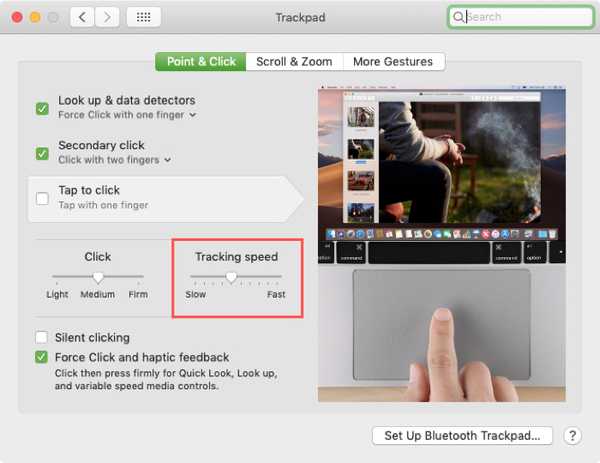
Igjen, bruk styreflaten litt for å se om hastigheten er riktig for deg. Du kan deretter lukke innstillingsvinduet for styreflate.
Flere opplæringsprogrammer for nye Mac-eiere
Her er noen flere bruksanvisninger for Mac-brukere som kan komme godt med.
- Slik bytter du raskt tekst mellom store og små bokstaver på Mac
- Slik avinstallerer du apper på Mac
- Slik laster du ned apper kjøpt på iOS og Mac på nytt
- Slik angir du standardvisning og sorteringsrekkefølge for en mappe på Mac
- Slik kontrollerer du batterinivået på tilkoblede Bluetooth-enheter på Mac
Pakk den opp
Enkle innstillinger som disse kan bidra til å forbedre Mac-opplevelsen din. Og hvis du sliter med hvordan du gjør noe spesifikt på Mac-en din, kan du søke på nettstedet vårt etter en tutorial, legge igjen en kommentar nedenfor eller slå oss opp på Twitter for å få hjelp.











